笔记本win7无线网络连接红叉 笔记本无线网卡信号弱
笔记本win7无线网络连接红叉,如今随着科技的不断发展,笔记本电脑已成为我们日常生活中不可或缺的工具之一,有时我们会面临一些困扰,比如在使用笔记本电脑时遇到了无线网络连接的问题。其中最常见的问题就是在笔记本win7系统中出现了无线网络连接红叉,或是笔记本无线网卡信号弱的情况。这些问题给我们的上网体验带来了一定的困扰,因此我们有必要了解如何有效解决这些问题,以确保我们能够顺畅地上网。
操作方法:
1.设备管理器里禁用了网卡;右键计算机——管理——设备管理器——网络适配器,看有没有被禁用的无线网卡,如果有,设备上会显示一个红X,右键此设备——启用等待几秒即可。
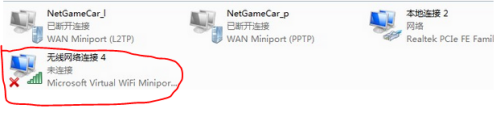
2.无线网卡没驱动;同样在设备管理器查看,无线网卡这个设备是否工作正常。如果上面有个叹号或有个未知设备,找到随机驱动光盘,安装网卡驱动即可,或在其他电脑上下载官网驱动即可;
3.无线网卡有驱动;(出现问题原因:电脑正常无线连接时,用网线与一个无线发射器相连。此时电脑识别到有线插入,出现一个有线连接的图标,拔下网线后出现无线图标红叉)查看显示正常,重新更新驱动现象不变仍显示红叉,此时删除无线驱动,扫描检测硬件改动,电脑会自动安装一个新的无线驱动,问题解决;
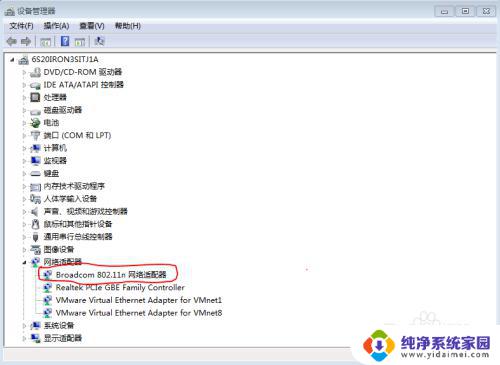
4.无线网卡开关未打开;查看又没有手动机械开关,一般在前面板,上面标有无线符号。或按一下Fn+无线符号键(F1~F12中的一个),看是否可用。
5.我的电脑出了两次这种毛病,而且左键单击图标的时候,什么也没有,无线列表也看不到,两次的解决方法,都是 开始--运行--输入cmd--确认。然后在里面输入netsh winsock reset 再按下回车。重启一遍电脑,就好了
6.双击进入”控制面板“,点击”小图标“。找到”管理工具“弹出选项卡,点击”服务“找到与无线网络有关的服务,右击,点击左边的”启动“,重启后,无线网路即可使用。
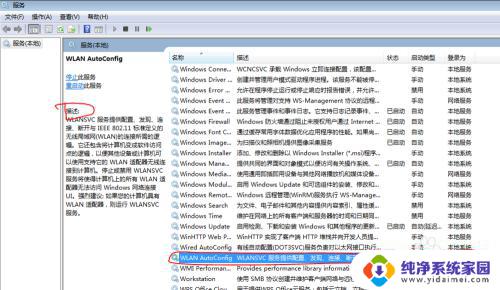
以上是关于笔记本Win7无线网络连接出现红叉的所有内容,如果遇到相同情况的朋友们,可以参考小编的方法来处理,希望这能对大家有所帮助。
笔记本win7无线网络连接红叉 笔记本无线网卡信号弱相关教程
- 笔记本电脑win7无线网络设置 win7笔记本电脑无线网络连接教程
- windows7笔记本怎么连接无线网 win7笔记本电脑连接无线网速度慢怎么优化
- win7笔记本没有无线网络连接选项怎么办 win7没有无线网络选项怎么连接
- 笔记本win 7系统在哪里找到无线网络连接 win7无线网络连接速度慢
- win7笔记本怎么开启无线功能 win7无线网络功能如何开启
- 网络连接没有无线网络连接图标 win7无线网络连接丢失
- win7怎么打开无线网络开关 win7笔记本无线网络开关在哪设置
- windows7怎么找不到无线网 WIN7笔记本连接不上WiFi怎么办
- win7开机很久网络红叉,无法上网 win7网络连接出现红色叉如何解决
- win7怎么连接新的无线网络 win7系统无线网络连接教程
- win7怎么查看蓝牙设备 电脑如何确认是否有蓝牙功能
- 电脑windows7蓝牙在哪里打开 win7电脑蓝牙功能怎么开启
- windows 激活 win7 Windows7专业版系统永久激活教程
- windows7怎么设置自动登出 win7系统自动登录设置方法
- win7连11打印机 win7系统连接打印机步骤
- win7 0x0000007c Windows无法连接打印机错误0x0000007c解决步骤